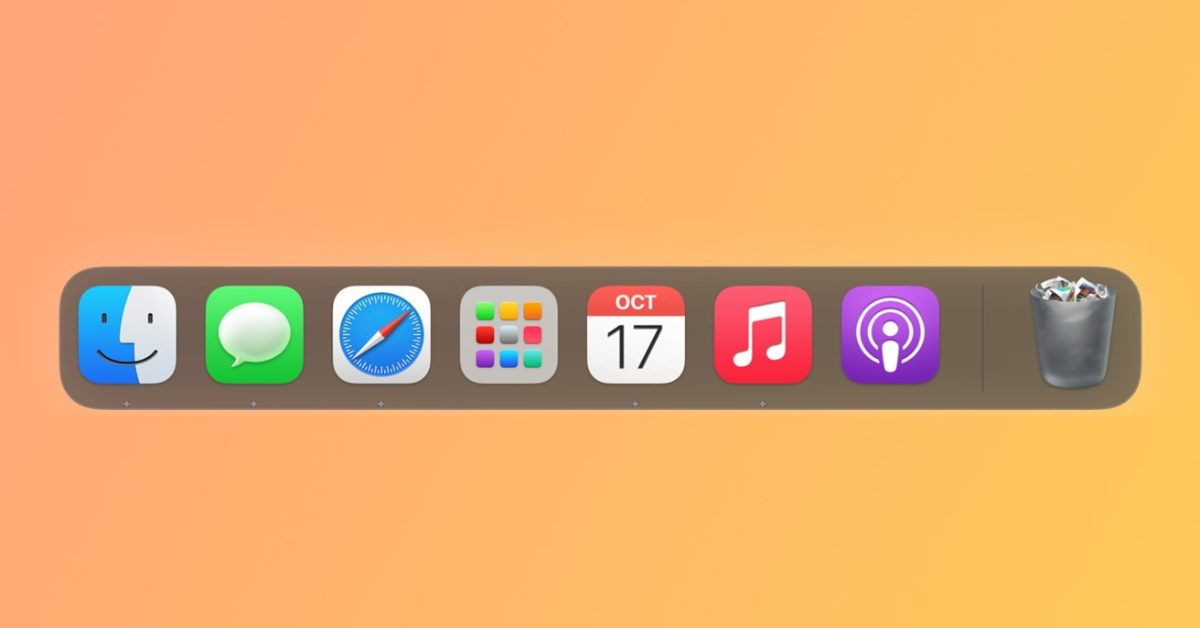Thanh Dock trên macOS là một trong những tính năng hiển thị quen thuộc và mang chất riêng của Apple. Tuy nhiên, không phải iFans nào cũng ưa thích sự tồn tại này, tìm hiểu ngay cách dễ dàng thay đổi kích thước, vị trí và thậm chí ẩn thanh Dock của bạn trong macOS.
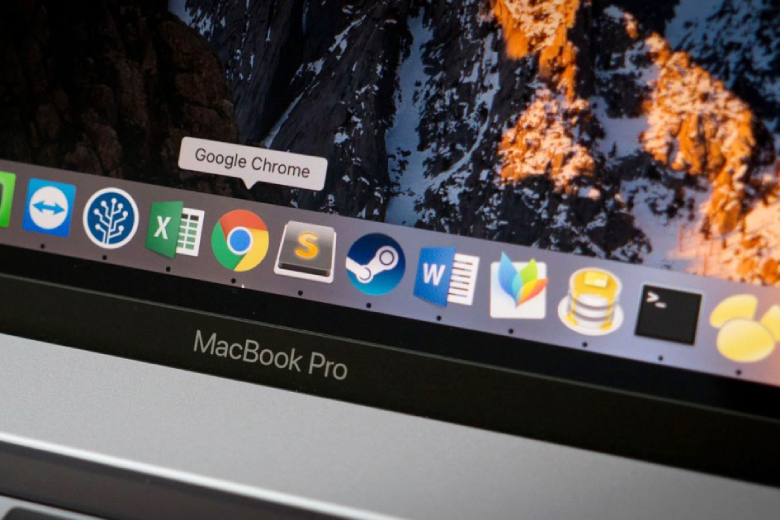
macOS Dock là một nơi tiện dụng, nơi bạn có thể lưu trữ các ứng dụng được sử dụng nhiều nhất và truy cập các ứng dụng và tính năng hiện đang được sử dụng. Thông thường nó nằm ở cuối màn hình Mac và MacBook theo thiết lập mặc định.

Tất nhiên, thanh Dock không cần phải ở cuối màn hình. Bạn có thể ghim nó sang trái hoặc phải bằng cách thay đổi vị trí của nó trong Tùy chọn hệ thống của bạn. Bạn cũng có thể thay đổi kích thước của Dock trong cùng một menu.
Cách thay đổi kích thước và vị trí của thanh Dock trong macOS
- Nhấp vào Menu Apple
- Nhấp vào Tùy chọn Hệ thống
- Nhấp vào Dock & Menu Bar
- Sử dụng thanh trượt Dock Size để điều chỉnh kích thước thanh Dock của bạn
- Sử dụng các nút Vị trí trên màn hình để chọn nơi thanh Dock của bạn sẽ xuất hiện
Nếu bạn không muốn nhìn thấy thanh Dock mọi lúc, bạn có thể chọn ẩn nó khi nó không được sử dụng. Thanh Dock sẽ tự động xuất hiện trở lại bất cứ khi nào bạn di chuột qua khu vực thường trú ngụ.
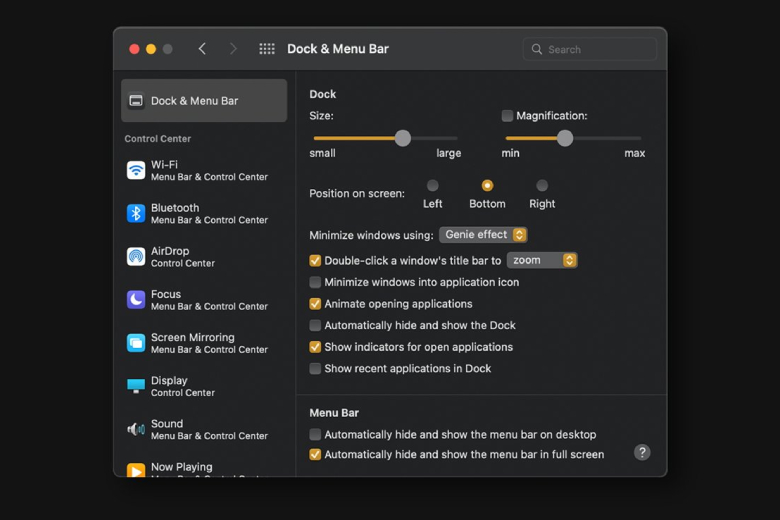
Cách ẩn thanh Dock trong macOS
- Nhấp vào Menu Apple
- Nhấp vào Tùy chọn Hệ thống
- Nhấp vào Dock & Menu Bar
- Chọn hộp kiểm bên cạnh Tự động ẩn và hiển thị Thanh Dock
Nguồn: Appleinsider